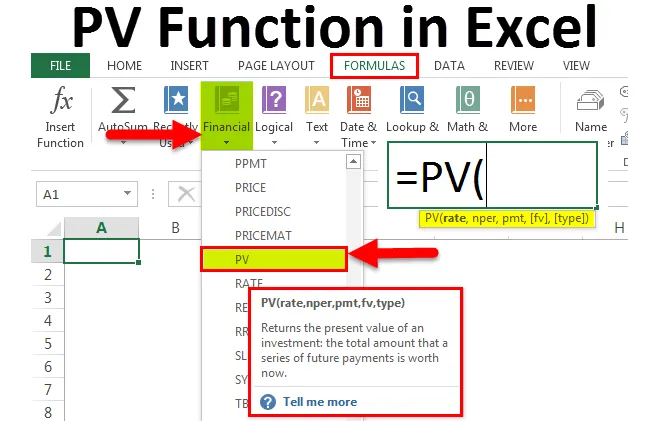
Функция PV в Excel (Съдържание)
- PV функция в Excel
- PV формула в Excel
- Как да използвате PV функцията в Excel?
PV функция в Excel
PV е концепция, която изчислява днешната стойност на сумата, която се получава на бъдеща дата. Парите, които получаваме днес, струват повече от парите, които получаваме на бъдеща дата. Например, за предпочитане е днес да получите 100 долара, отколкото при бъдеща стойност 106 долара при определен лихвен процент.
Какво представлява функцията PV в Excel?
PV означава „настояща стойност“. PV функцията в excel ни помага да разберем настоящата стойност на инвестиция, заем и т.н. …
Ако правите някакъв вид инвестиции и не сте наясно дали е печеливша или не? Използвайте PV функция, проверете дали е печеливша или не.
PV функцията е вградена функция в excel и се приспособява във финансовите функции. Тази функция е достъпна като работен лист, както и VBA функция.
PV формула в Excel
По-долу е формулата на PV в Excel:
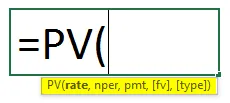
PV Formula в Excel има следните аргументи:
- Процент: Това е лихвеният процент за период. Ако сме взели заем от INR. 2.5 lakhs с 18% на анум и избор на месечна EMI. Тогава нашата лихва става 1, 5% на месец, т.е. 18/12 = 1, 5%
- Nper: Това са общи плащания, които правим, за да изчистим заема. Ако заемът е за 2 години, тогава Nper става 24, т.е. 2 * 12 = 24 месеца.
- Pmt: Това е просто плащането за период, което е постоянно до края на инвестицията или заема. Плащането включва сумата на главницата и лихвата.
- (FV): Това е незадължителен аргумент. Това не е нищо друго, освен бъдещата стойност на инвестицията, която искаме да направим. Ако не споменем този аргумент, excel по подразбиране приема като 0.
- (Тип): Това е незадължителен аргумент. Това определя кога се дължи плащането. Ако споменем 0, плащането е в края на периода, т.е. месец. Ако споменем 1, плащането е в началото на месеца или периода.
Забележки:
- Всички плащания са постоянни и не могат да бъдат променяни за период.
- Постоянен лихвен процент през целия период на заема.
- Трябва да споменем отлива в отрицателни и приток в положителни числа.
Как да използвате PV функцията в Excel?
PV функцията в excel е много проста и лесна в сравнение с други функции в Microsoft Excel, която съдържа много аргументи или параметри.
Можете да изтеглите този PV Function Excel шаблон тук - PV Function Excel шаблонПример №1
Да речем, че правите инвестиция от INR. 4500 на месец за 5 години при лихвен процент от 8, 5% на анум.
Трябва да намерим каква е настоящата стойност на тази инвестиция.
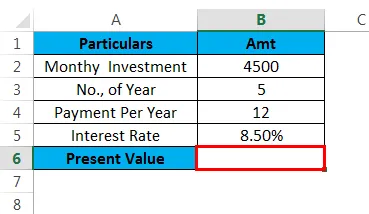
Формулата е = PV (B5 / 12, B3 * B4, -B2, 0, 0) Прилагайте PV функция, за да получите настоящата стойност.
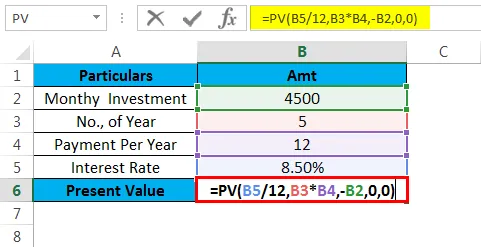
= PV (B5 / 12) това е лихвеният процент, който очакваме. Причината да разделя лихвения процент на 12 е, че 8, 5% е годишно. Следователно, като делим 12, получаваме лихвения процент на месец.
B3 * B4, това са общите плащания, които извършваме. За 5 години извършваме 60 плащания при 12 плащания годишно, т.е. 5 * 12 = 60 месеца.
-B2 това е плащането на месец. Тъй като това е отлив, трябва да го споменем в отрицателно число.
0, 0) това не е задължителен аргумент. Така спомената нула.
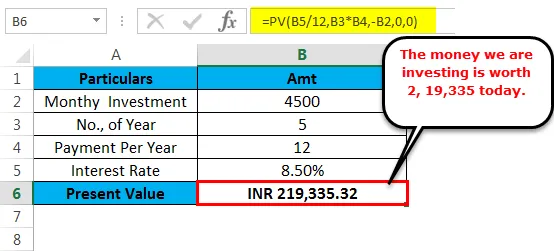
По-долу е бъдещата сума, използвайки формулата на FV:
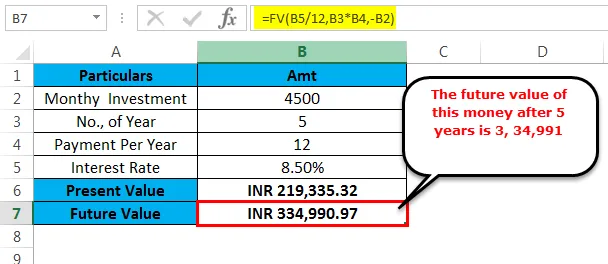
Пример №2
Нека използваме заем от INR. 2.5 лири при лихвен процент от 12% на анум. Решихте да изплащате парите месечно в продължение на 1, 5 години.
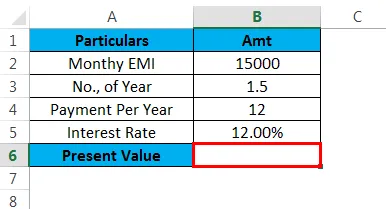
В края на срока на заема, след 1, 5 години ще платите 2, 94 211. Трябва да намерите настоящата стойност на този заем. Прилагайте PV функция, за да получите настоящата стойност.
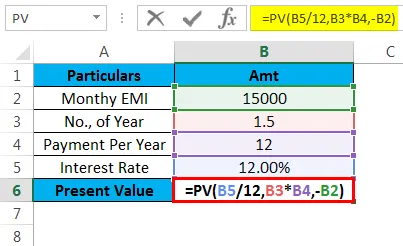
Сумата на заема, която плащате заедно с лихвата, е 2, 94 211, а настоящата стойност на тази сума за заем към днешна дата е INR. 2, 45, 974.
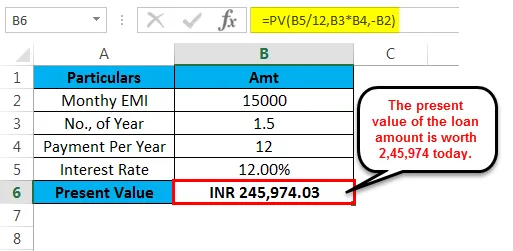
По-долу е бъдещата сума, използвайки формулата на FV:
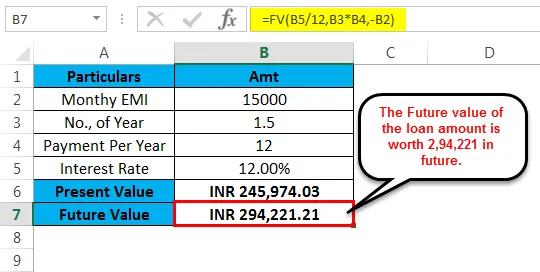
Използвайки PV функция в excel, стигнахме до стойността на заема ни днес. По подобен начин можем да правим всякакви анализи, използвайки PV функция.
Можем да променим нашите методи на плащане като месечни, тримесечни и годишни плащания. Според нашата възможност за плащане трябва да разделим лихвения ни процент.
В случай на месечни, разделете лихвения процент на 12.
В случай на тримесечие, разделете лихвения процент на 4.
В случай на годишно разделете лихвения процент на 1.
Неща, които трябва да запомните за PV функцията в Excel
- Отрицателните числа трябва да представляват всички изходящи плащания и по подобен начин, всички положителни числа трябва да представляват всички входящи плащания.
- PV функцията в Excel може да приема само положителни числа. Ако предоставените стойности не са числови, получаваме грешката като # VALUE!
- Винаги има постоянен лихвен процент и изтичане на плащания.
- Трябва да преобразуваме лихвения процент според периода на плащане.
- Ако аргументът FV и Types не е посочен по подразбиране, той приема стойността като нула.
Препоръчителни статии
Това е ръководство за PV функцията в Excel. Тук обсъждаме PV Формулата в Excel и Как да използваме PV функцията в Excel, заедно с практически примери и изтеглящ се шаблон на excel. Можете да разгледате и другите ни предложени статии -
- Ръководство за Днес функцията на Excel
- Значение на FV функцията в Excel
- Примери за ODD Excel функция
- Най-добрият пример за YIELD Excel функция